
Pixel8系、Pixel7、Pixel7 Pro、Pixel7a、その他の Pixel でも同様の方法で行なえます。
スマートフォン版 Google Chrome で表示中のページ URL をコピーする方法を解説します。
今見ているウェブページの URL を友だちに SNS で送りたい時など、URL をコピーする必要があります。
以下のようにして簡単操作で URL をコピーする事ができます。
ページURLをコピーするには?
コピーする方法として2つあります。
アドレスバーからコピー
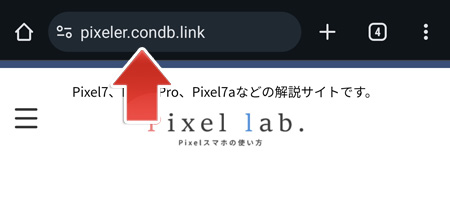
URL をコピーしたいサイトを開いて、URL 部分をタップします。
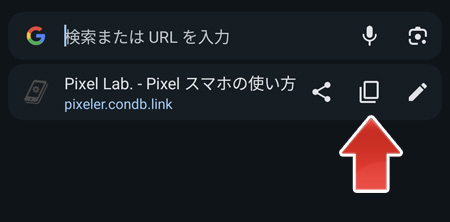
四角が2つ重なったようなコピーボタンをタップします。
これで URL がコピーされました。
共有メニューからコピー
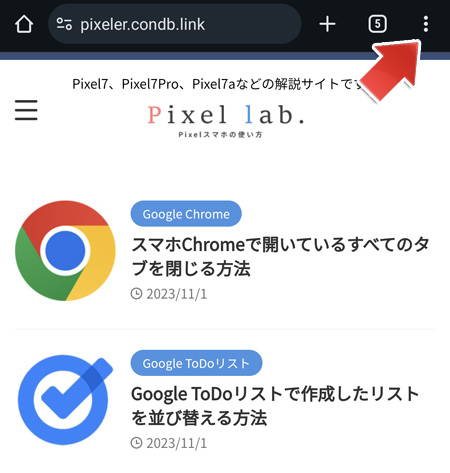
右上の「︙」ボタンをタップします。
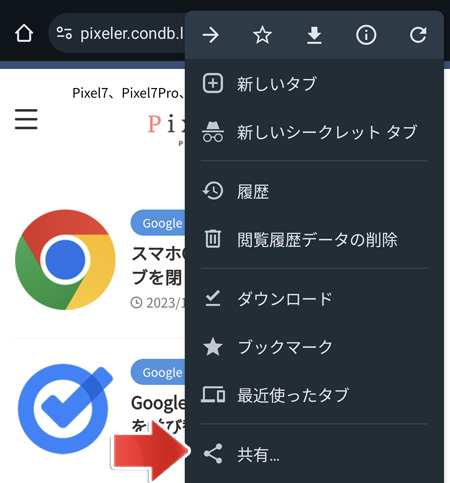
メニューの中から、共有をタップします。
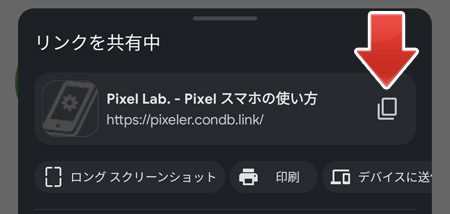
四角が2つ重なったようなコピーボタンをタップします。
これで URL がコピーされました。
URLを貼り付ける方法
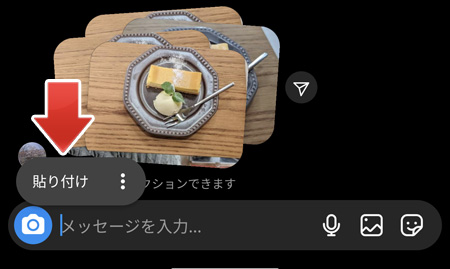
SNS など URL を送りたい場所で長押しして、貼り付けをタップする事で URL を貼り付ける事ができます。
関連記事
Chrome で開いているタブを全て閉じるには?